דיסקורד נתקע בחיבור RTC ? מנסים להתחבר לשיחה עם חברים אבל הדיסקורד רושם RTC Connecting ?
במדריך הבא נלמד מהן האפשרויות הזמינות לתיקון שגיאת RTC בדיסקורד.
דיסקורד (Discord) היא אפליקציה המאפשרת לבצע שיחות במגוון אפשרויות עם אנשים.
התוכנה פופולרי בקרב גיימרים אודות לממשק הקהילתי שלה, ושירות שיחות VoIP קבוצתיות.
לעיתים, משתמשים נתקלים בתקלה אשר מונעת מהם לבצע חיבור תקן לשרת.
האפליקציה נתקעת בשלב ההתחברות לשרת (RTC Connecting) ואין אפשרות להעביר או לקבל הודעות קוליות.
מה גורם לשגיאה RTC Connecting ?
בדרך כלל מדובר בשגיאה הנוצרת מצד המשתמש, ולא מצד השרת.
ישנן כמה אפשרויות להופעת התקלה –
- בעיה בחיבור המקומי – במידה ויש לכם תקלות או עומס על התשתית המקומית, יתכן וזה משפיע על החיבור.
- כתובת IP דינמית – במידה ויש לכם שירות VPN המשנה את כתובת ה- IP של המחשב, דיסקורד אינו יכול לתפקד בצורה יעילה.
- חסימת הפעולה התקינה של דיסקורד ע"י אנטי וירוס או חומת אש.
אפשרויות לתיקון שגיאת דיסקורד תקוע בחיבור RTC
1.בצעו איפוס למכשיר שלכם
דיסקורד "נוטה" לעשות בעיות כאשר כתובת ה- IP של המשתמש משתנה בתדירות גבוה.
נתקו את כל המכשירים שלכם מהחשמל (מודם, ראוטר, מחשב), והמתינו כ 2 דק' והפעילו מחדש את המכשירים.
בדקו אם דיסקורדט יכול לבצע התחברות תקינה, במידה וכן – זה אומר שכתובת ה- IP שלכם דינמית וזו הסיבה לתקלה.
2.בצעו רענון ל DNS
ניתן לבצע רענון של כל כתובות ה- IP של ונתוני ה-DNS של המחשב המאוחסנים בקבצי מטמון.
רענון הנתונים יאפשר יצירת חיבור חדש, ועשוי לפתור את התקלה.
במקלדת, הקישו על Windows + X.
בתפריט שנפתח, בחרו באפשרות Windows PowerShell (ניהול)
בחלון PowerShell הזינו את הפקודות הבאות (לפי הסדר) –
ipconfig /flushdns
ipconfig /registerdns
ipconfig /release
ipconfig /renew
netsh winsock reset
לאחר מכן יש לבצע הפעלה מחדש למחשב להחלת השינויים.
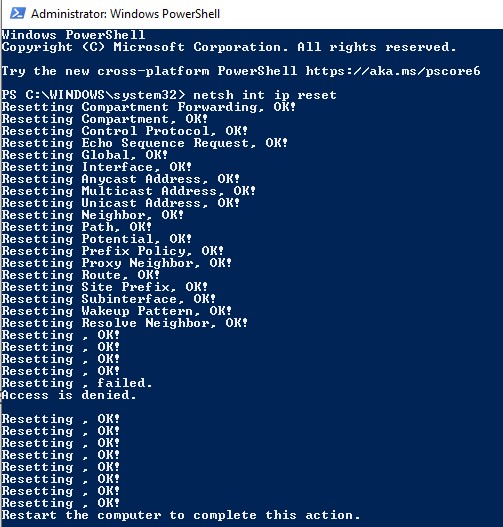
3.הוסיפו את דיסקורד לרשימת ההחרגות בחומת האש
החרגת דיסקורד מחומת האש של ווינדוס עשויה לתפור את התקלה.
להוספת ההחרגה, פתחו את לוח הבקרה של ווינדוס.
ניתן ע"י לחיצה במקלדת על מקש Windwos + i.
בלוח הבקרה, בחרו בקטגוריה "אבטחת Windows".
תחת "אזורי הגנה" בחרו באפשרות "הגנת רשת וחומת אש".
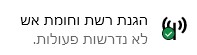 בחלון החדש, בחרו באפשרות "אפשר אפליקציה דרך חומת האש".
בחלון החדש, בחרו באפשרות "אפשר אפליקציה דרך חומת האש".
לחצו על הלחצן "שנה הגדרות" לפתיחת האפשרות להוספה.
הלחצן "התרת אפליקציה נוספת.." יהיה נגיש לבחירה, לחצו עליו.
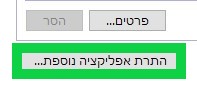 כעת יש לאתר את דיסקורד ולהוסיף אותו לרשימת ההחרגה.
כעת יש לאתר את דיסקורד ולהוסיף אותו לרשימת ההחרגה.
4.בדקו את שירות ה- VPN שלכם
במידה ואתם משתמשים בשירות VPN בדקו האם ניתן להפעיל תמיכה ב- UDP (User Datagram Protocol).
UDP מאפשר לבצע חיבור שמבטל עיכובים בשיתוף נתונים עם שרתים.
תכונה זו מאפשרת לדיסקורד לעבוד בצורה יעילה, גם כאשר אתם מבצעים שימוש ב VPN.
אם אין לכם שירות UDP, נסו לבטל באופן זמני את השירות VPN, ולראות האם הבעיה נפתרת.
5.שינוי הגדרת DNS
- פתחו את לוח הבקרה ע"י לחיצה במקלדת על מקש Windows + i.
- בחרו בקטגוריה "רשת ואינטרנט".
- לחצו על "שינוי אפשרויות מתאם".
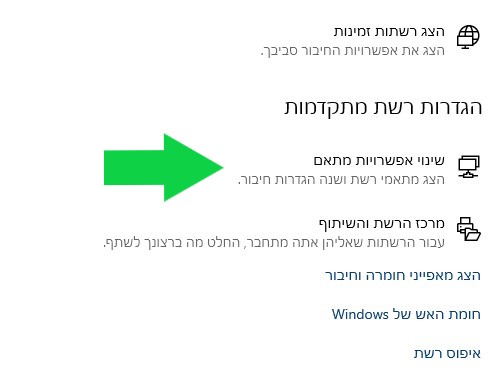
- בצעו עם העכבר לחיצה ימנית על חיבור האינטרנט הפעיל אצלכם, ובחרו במאפיינים.
- לחצו על "פרוטוקול אינטרנט גרסה 4 (TPC/IPv4)", ואז לחצו על "מאפיינים".
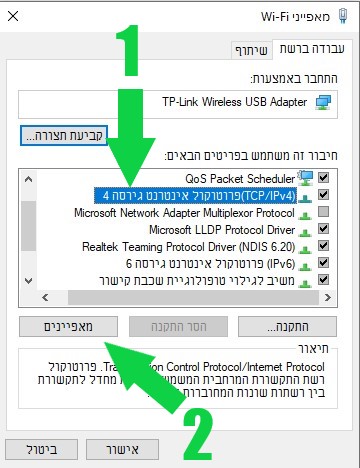
- בחלון מאפייני פרוטוקול, בחרו באפשרות "השתמש בכתובות שרתי DNS הבאות" והזינו את כתובות הבאות :
שרת DNS מועדף:8.8.8.8 | שרת DNS חלופי:8.8.4.4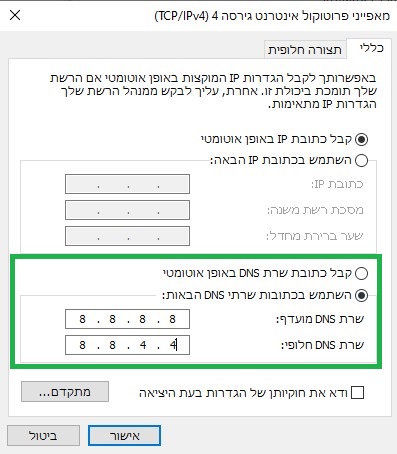
6.ביטול פונקציית QoS בדיסקורד
- התחברו להגדרות התוכנה ע"י לחיצה על סמל ההגדרות (גלגל שיניים).
- בחרו בלשונית "Voice & Video".
- יש לגלול את המסך מטה עד לאיתור התכונה "QUALITY OF SERVICE".
- כבו את תכונה זו.
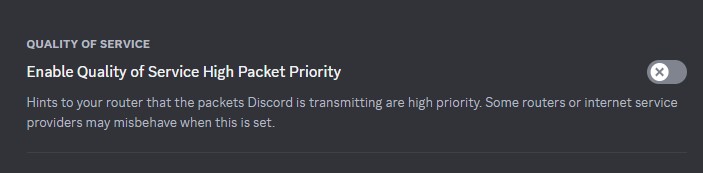
7.שינוי הגדרת Audio Subsystem בדיסקורד
שינוי הגדרת Audio Subsystem עשוי לפתור את התקלה.
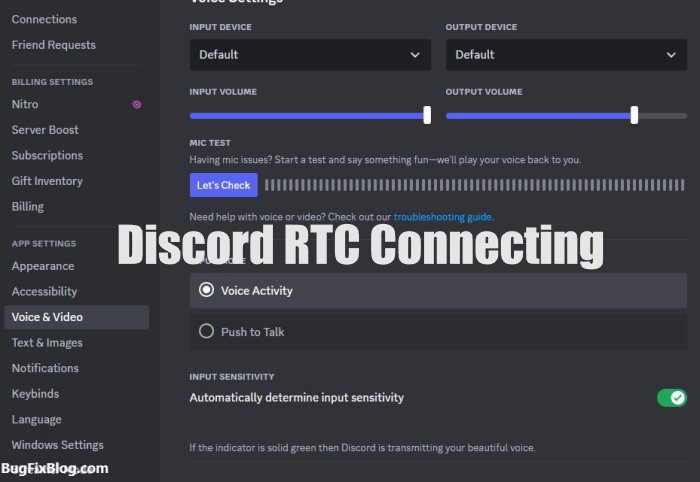
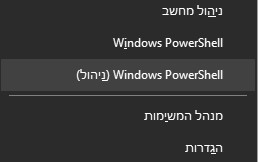
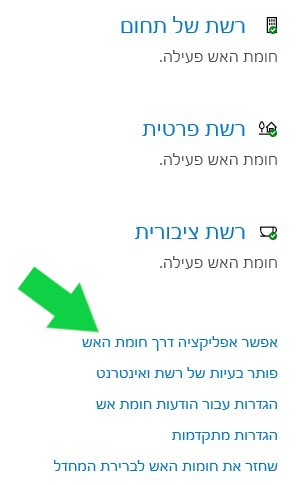
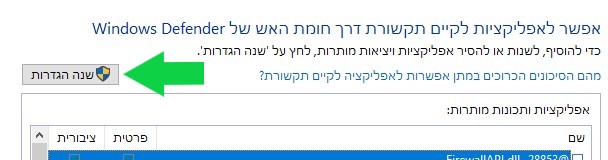
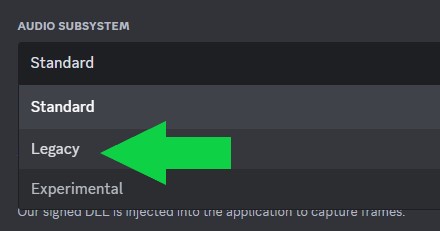







כתיבת תגובה